Rağmen FLAC birçok platform ve cihaz tarafından desteklenebilir, hala bazı cihazlar iOS cihazlar ve iTunes gibi FLAC formatını destekleyemez. Yani eğer istiyorsan bir FLAC dosyasını oynat iTunes veya iOS cihazlarda FLAC'ı M4A gibi iOS cihazlarının destekleyebileceği biçime dönüştürmeniz gerekebilir. Bu makale, FLAC'ı M4A'ya kolayca dönüştürmenize yardımcı olacak üç yol önerecektir.

İlk bölümde, FLAC ve M4A arasındaki farkları tanıtacağız.
FLAC, Ücretsiz Kayıpsız Ses Kodek anlamına gelir. FLAC'ın özelliği kayıpsız sıkıştırmadır. FLAC, MP3 ve AAC gibi kayıplı sıkıştırma codec bileşeninden farklı orijinal ses bilgilerini yok etmez. FLAC, müzik CD'sinin ton kalitesini geri yükleyebilir.
M4A, mpeg-4 ses standart dosyasının uzantısıdır. Apple şirketi, MPEG4'ün video ve ses dosyasını ayırt etmek için iTunes ve iPod'da M4A'yı kullandığından beri, M4A'nın uzantısı popüler hale geldi. Şimdilik, MPEG4 formatını destekleyen neredeyse tüm programlar M4A formatını destekleyebilir.
Bu bölümde, FLAC'ı M4A'ya kolayca dönüştürmenize yardımcı olacak yararlı FLAC'ı M4A Converter'a tanıtacağız.
Aiseesoft FLAC M4A Dönüştürücü FLAC'ı kısa sürede yüksek kalitede M4A'ya dönüştürebilen kullanışlı bir video dönüştürücüsüdür.
Ayrıca, FLAC'dan M4A Converter'a FLAC veya istediğiniz diğer birçok formatı MOV, WAV, FLV, AVI, MKV, WMV, AAC, MP4, M4R vb.
Dahası, AAC'den FLAC'a Dönüştürücü birçok videoyu kaydetmenize izin verebilir. İhtiyaçlarınıza göre bu web sitelerinden aynı anda birkaç video indirebilirsiniz.
Ayrıca, FLAC'dan M4A Converter'a FLAC dosyasını düzenlemek için bir editör olarak kabul edilebilir. Video kalitesini artırabilir, video efektini ayarlayabilir, videoyu döndürebilir, videoya filigran ekleyebilirsiniz, vb.
1FLAC to M4A Converter'ı yükleyin
FLAC to M4A Converter'ı bilgisayarınıza yüklemek için yukarıdaki indirme düğmesine tıklayın ve bu program hem Windows hem de Mac'i destekleyebilir. Sonra açın ve başlatın.

2FLAC dosyasını yükleyin
Bu programa FLAC dosyaları eklemek için "Dosya Ekle" ye tıklayın. Aynı anda birden fazla dosyayı dönüştürebileceği için bu programa birden fazla FLAC dosyası yükleyebilirsiniz.

3Çıktı formatı seç
M4A'yı veya çıktı biçimi olarak istediğiniz diğer formatları seçmek için "Profil" i tıklayın.

4FLAC birimini M4A birimine dönüştür
Çıktı formatını seçtikten sonra, FLAC'ı M4A'ya dönüştürmeye başlamak için "Dönüştür" e tıklayın. Birkaç saniye bekleyin, FLAC dosyası M4A'ya dönüştürülür.
Artılar:
1. Dönüşüm, editör, indirme gibi daha fazla fonksiyona sahip olun.
2. Dönüştürme hızı çevrimiçi dönüştürücülerden çok daha hızlıdır.
3. Destek neredeyse 300'den fazla video / ses formatları.
Aşağıdaki video bu programı kolayca nasıl kullanacağınızı öğrenmenize yardımcı olabilir:


Ayrıca FLAC M4A hızlı hızlı dönüştürmek için Free Video Converter kullanabilirsiniz. Bu program birçok video / ses formatını destekleyebilir, bu nedenle FLAC'i M4A'ya veya FLV, MKV, OGG, MOV, WAV, M4R, WMV, AVI, vb.Gibi herhangi bir popüler formata dönüştürebilirsiniz. Ve bu program videoyu video döndürme gibi ihtiyaçlarınıza göre düzenleyin, video kalitesini artırmak, video efektini ayarlayın, video klip ekleyin, videoya filigran ekleyin, vb.
Artıları:
1. Ücretsiz FLAC M4A veya başka bir popüler biçime dönüştürmek.
2. Hızlı dönüştürme hızı.
Eksileri:
1. FLAC M4A Converter daha az fonksiyona sahip ve hiçbir indirme fonksiyonu ve daha az düzenleme fonksiyonları vardır.
2. Destek sınırlı düzenleme fonksiyonları.
Yukarıdaki iki yolun dışında FLAC'ı kolayca M4A'ya dönüştürebilecek başka bir yol daha var. Pek çok çevrimiçi FLAC'ın bulunduğunu kolayca bulabilirsiniz. M4A dönüştürücüler Google'da OnlineConverter, ZamZar, Convertio, ConvertFiles vb. gibi. Size esas olarak ZamZar ile ilgili ayrıntılı adımları tanıtacağız.
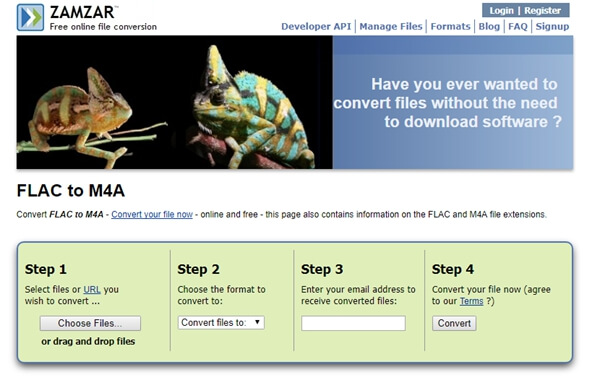
1FLAC dosyasını bu çevrimiçi dönüştürücüye yüklemek için "Dosyaları Seç" i tıklayın.
2Çıktı biçimi olarak M4A'yı seçmek için "Dosyaları dönüştür" e tıklayın. Veya çıktı biçimi olarak ihtiyacınız olan diğer formatları seçebilirsiniz, çünkü bu program birçok video / ses formatını destekleyebilir.
3Bu dönüştürücüye e-posta adresini girin. FLAC'tan M4A'ya dönüştürülen dosya bu e-posta adresine gönderilecektir.
4Tüm ayarları tamamladıktan sonra, FLAC'ı M4A'ya dönüştürmeye başlamak için "Dönüştür" düğmesine tıklayın. Birkaç dakika beklemeniz gerekebilir ve daha sonra FLAC'den M4A'ya dönüşüm elde edersiniz.
Bu makalede, FLAC'ı M4A'ya dönüştürmenin üç kolay yolu anlatılmaktadır. İlk bölümde, temel olarak FLAC ve M4A arasındaki farkları tanıtıyoruz. İkinci bölümde, size yararlı bir video dönüştürücü - FLAC M4A Converter öneririz. Üçüncü bölümde size ücretsiz bir video dönüştürücü sunuyoruz. Son olarak, FLAC'ı M4A'ya kolayca dönüştürmenize yardımcı olacak bir çevrimiçi dönüştürücü sunuyoruz. Umarım bu makale sizin için yararlıdır.